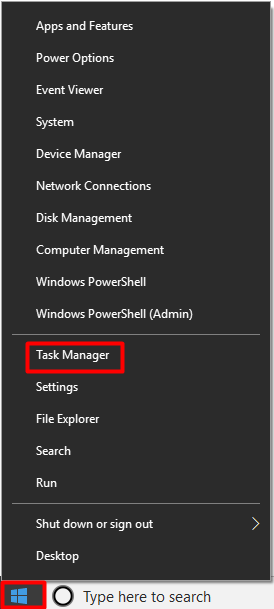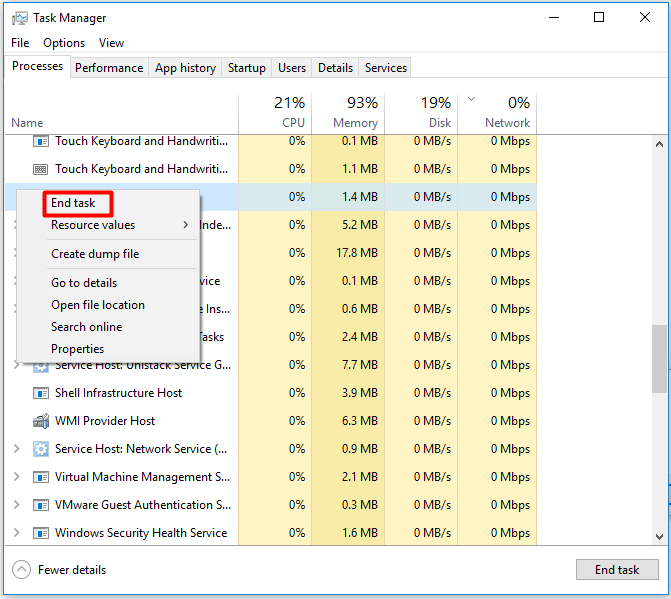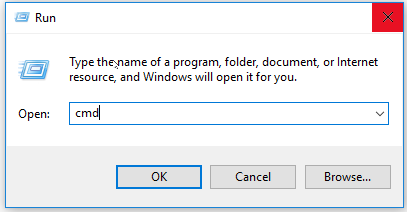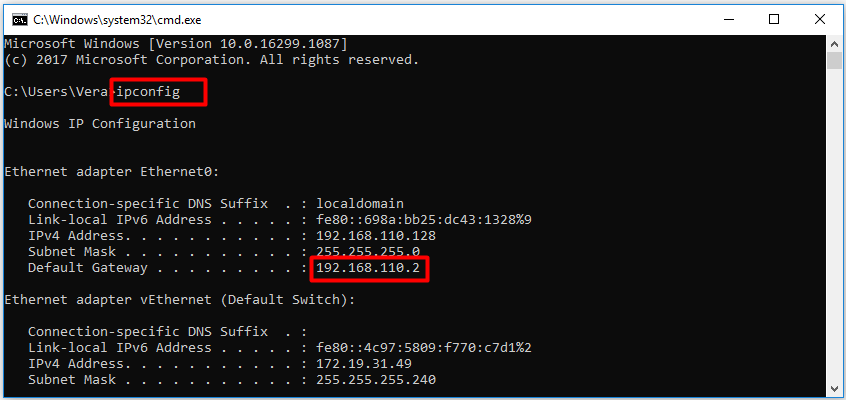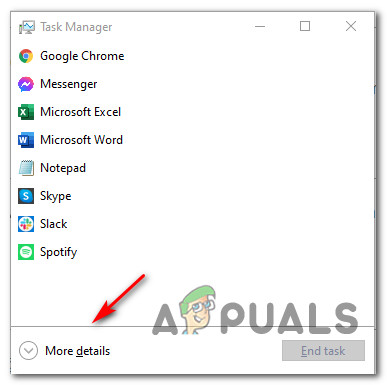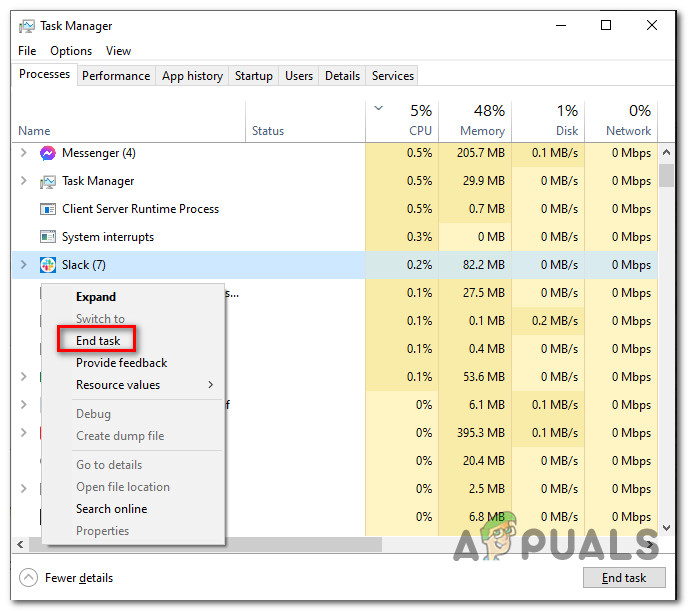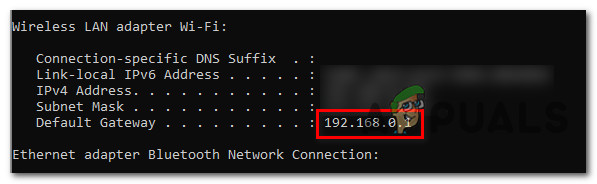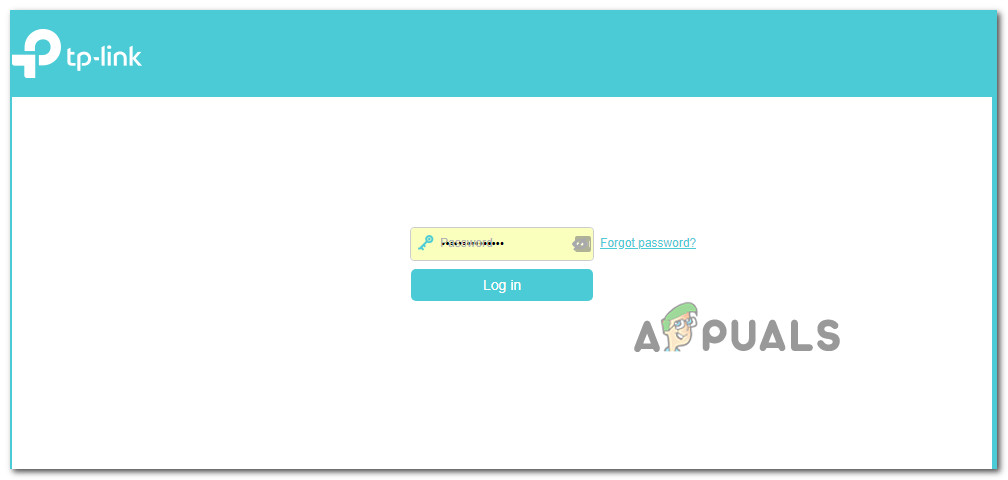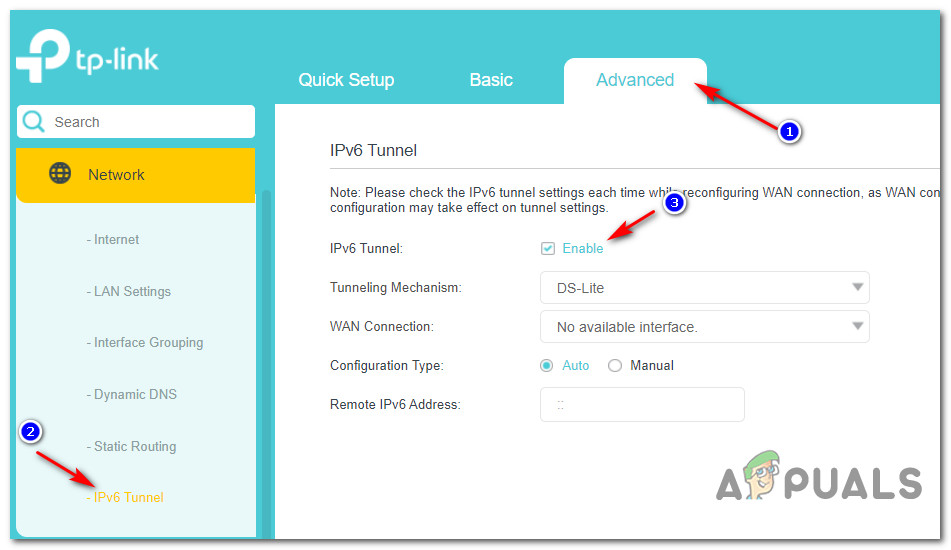Многие из Elder Scrolls Online сообщают, что в конечном итоге они видят ошибку 304 (эта учетная запись уже вошла в систему), когда они пытаются войти на игровые серверы. Некоторые пользователи видят это сообщение сразу после открытия игры, в то время как другие сообщают, что они видят это сообщение об ошибке после того, как их выгнали с игрового сервера. Эта проблема, похоже, относится исключительно к ПК.
Ошибка ESO 304 — учетная запись уже вошла в систему
После изучения этой конкретной проблемы выясняется, что существует несколько различных сценариев, которые могут вызвать этот конкретный код ошибки. Вот список потенциальных виновников:
- Затяжной процесс ESO, работающий в фоновом режиме. По мнению многих затронутых пользователей, вы можете столкнуться с этой проблемой, если у вас есть привычка закрывать игру нестандартным образом. В этом случае вы можете решить проблему, используя Диспетчер задач, чтобы закрыть любой затяжной процесс, который может создавать эту проблему.
- IPv6 отключен в настройках вашего маршрутизатора. Еще одна причина, по которой вы можете увидеть эту ошибку, — это случай, когда вашему маршрутизатору запрещено использовать туннелирование IPv6. В этом случае вы можете решить проблему, зайдя в настройки вашего маршрутизатора и включив туннелирование IPV6 в меню Advanced / Expert.
- Интернет-провайдер перешел на PAT. Как выяснилось, многие пользователи ESO сталкиваются с этой проблемой сразу после того, как их Интернет-провайдер перешел с NAT (преобразование сетевых адресов) на PAT (преобразование адресов портов). Если этот сценарий применим, единственный способ решить проблему и предотвратить повторное возникновение таких отключений — это связаться с вашим интернет-провайдером и попросить его вернуть вас к конфигурации NAT.
- Плохо кэшированные данные TCP или IP — также возможно, что классический случай плохо кэшированных данных IP или TCP вызывает эту конкретную проблему. В этом случае вы можете попробовать перезагрузить маршрутизатор или сбросить его пользовательские настройки, чтобы попытаться удалить временные данные и ранее установленные настройки, которые могут вызвать такое поведение.
Теперь, когда вы знаете всех потенциальных виновников, которые могут вызвать эту ошибку, вот список методов, которые другие затронутые пользователи успешно использовали для исправления ошибок 304 (эта учетная запись уже вошла в систему):
Как оказалось, эта проблема возникает, если у вас есть привычка просто закрывать клиент ESO вместо того, чтобы выйти из него должным образом. Известно, что эта практика приводит к случайным отключениям при следующей попытке открыть игру (если вы снова не загрузите компьютер).
Примечание. Это также может произойти, если вы выйдете из игры и попытаетесь очень быстро получить к ней доступ (менее чем за 1 минуту). В этом случае есть вероятность, что функция проверки на игровом сервере, скорее всего, не имела возможности очистить данные, связанные с вашей активностью, и считает, что вы все еще вошли в систему. В этом случае решение состоит в том, чтобы просто подождать целую минуту. перед повторением попытки входа в систему.
Если вы не хотите перезапускать, чтобы временно устранить ошибку 304 (эта учетная запись уже вошла в систему), вы также можете решить проблему, используя диспетчер задач, чтобы закрыть каждый процесс ESO, чтобы навсегда очистить кеш и облегчить совершенно свежий логин.
Если вы еще не пробовали это сделать, следуйте инструкциям ниже:
- Убедитесь, что Elder Scrolls Online и его средство запуска полностью закрыты и никакие связанные процессы не выполняются в фоновом режиме.
- Нажмите Ctrl + Shift + Esc, чтобы открыть диспетчер задач. Если простой интерфейс открывается по умолчанию, нажмите «Подробнее» в правом нижнем углу экрана.
Доступ к экрану «Подробнее» в диспетчере задач
- Войдя в расширенный интерфейс, перейдите на вкладку «Процессы», щелкните правой кнопкой мыши файл eso64.exe или eso32.exe и выберите «Завершить задачу» в появившемся контекстном меню, чтобы закрыть процесс.
Завершение процессов eso.exe
Примечание. Если вы видите дополнительный процесс рядом с основным, закройте и его.
- Запустите игру еще раз и посмотрите, решена ли проблема.
Если проблема не устранена, перейдите к следующему потенциальному исправлению ниже.
Метод 2: активация IPv6 через туннельный протокол в настройках маршрутизатора
Имейте в виду, что в прошлом году Elder Scrolls Online полностью перешла на соединение IPV6. С тех пор, как это изменение было введено в действие, игроки, которые все еще использовали протокол IPV4 (принудительно на уровне маршрутизатора), загружались на экран входа в систему каждые 10 минут или около того.
Если вы оказались в этом конкретном сценарии, вы сможете решить проблему, зайдя в настройки вашего маршрутизатора и принудительно используя IPV4 по умолчанию. Существует множество пользовательских отчетов, подтверждающих, что этот метод был единственным, что позволяло им играть в игру без постоянного получения ошибки 304 (эта учетная запись уже вошла в систему).
Примечание. Точные инструкции по применению IPv6 будут отличаться от маршрутизатора к маршрутизатору. Хотя мы не можем предоставить вам исчерпывающее руководство, поскольку ваши экраны, вероятно, будут отличаться, мы можем предоставить общее руководство, которое, надеюсь, поможет вам в этом процессе.
Следуйте приведенным ниже инструкциям для получения общего руководства по активации IPV6 через настройки маршрутизатора:
- Прежде всего, вам нужно получить IP-адрес вашего маршрутизатора. Для этого нажмите клавишу Windows + R, чтобы открыть диалоговое окно «Выполнить». Затем введите cmd в текстовое поле и нажмите Ctrl + Shift + Enter, чтобы открыть командную строку с повышенными правами. При появлении запроса UAC (Контроль учетных записей пользователей) нажмите Да, чтобы предоставить доступ администратора.
Доступ к командной строке CMD с повышенными правами
Примечание: если вы это уже знаете, пропустите этот шаг и перейдите сразу к X.
- Как только вы окажетесь в командной строке CMD с повышенными привилегиями, введите следующую команду и нажмите Enter, чтобы получить обзор вашей сети: ipconfig
- Получив обзор своей сети, проверьте адрес шлюза по умолчанию, связанный с адаптером, который вы активно используете. Когда вы получите эту информацию, просто скопируйте адрес в буфер обмена.
Определение вашего адреса маршрутизатора
- Затем откройте выбранный вами браузер, вставьте адрес, который вы ранее скопировали в буфер обмена, и нажмите Enter, чтобы перейти к экрану входа в систему с настройками вашего маршрутизатора.
- После того, как вы перейдете на начальный экран входа в систему, введите правильные учетные данные, если вы ранее установили собственные эквиваленты.
Доступ к экрану настроек маршрутизатора
Примечание. Если вы ранее не устанавливали пользовательские учетные данные, попробуйте значения по умолчанию, используемые большинством производителей маршрутизаторов: admin в качестве имени пользователя и 1234 в качестве пароля. Это может отличаться от производителя к производителю, поэтому поищите в Интернете учетные данные по умолчанию, если они не работают.
- После того, как вы успешно вошли в настройки роутера, ищите расширенное (Экспертное меню).
- После того, как вы войдете в расширенное меню, найдите параметр с именем «Туннелирование IPv6» и щелкните его, как только увидите.
- Находясь в меню туннеля IPV6, убедитесь, что этот параметр включен, и используйте DS-Lite в качестве механизма туннелирования. Если у вас есть возможность выбрать тип конфигурации, выберите Авто перед сохранением изменений.
Включение воронки IPV6
- После того, как туннель IPv6 будет правильно включен, сохраните изменения и перезагрузите компьютер и маршрутизатор, чтобы обеспечить возможность принудительного применения.
- Запустите Elder Scrolls Online еще раз и посмотрите, решена ли проблема.
Если вы по-прежнему получаете отключение с той же проблемой 304 (эта учетная запись уже вошла в систему), перейдите к следующему потенциальному исправлению ниже.
Метод 3: расследование проблемы с интернет-провайдером
Если ошибка 304, с которой вы сталкиваетесь, также сопровождается случайными отключениями, возможно, проблема связана с интернет-провайдером. Если посмотреть на другие отчеты пользователей, можно заметить, что проблемы, связанные с интернет-провайдером, которые могут вызвать эту проблему, варьируются от типичного случая плохо кэшированных данных IP / TCP до ситуации, когда интернет-провайдер изменил протокол соединения с NAT на PAT.
В зависимости от происхождения этой проблемы жизнеспособное исправление, которое фактически позволит вам предотвратить повторное появление ошибки 304 (эта учетная запись уже вошла в систему), будет отличаться.
Если проблема связана с плохо кэшированными данными TCP и IP, вы сможете решить проблему, выполнив процедуру перезапуска или сброса маршрутизатора. С другой стороны, если проблема вызвана переключением вашего интернет-провайдера на PAT (преобразование адресов порта из NAT (преобразование сетевых адресов), вам нужно будет связаться с вашим интернет-провайдером и вежливо попросить его вернуть ваш тип подключения к NAT.
Чтобы учесть оба возможных сценария, мы собрали 2 отдельных руководства:
- Если проблема вызвана плохо кэшированными данными TCP или IP, следуйте под-руководству A и под-руководству B (если A не удалось)
- Если вы подозреваете, что ваш интернет-провайдер изменил метод подключения на PAT, следуйте дополнительному руководству C.
A. Перезагрузка маршрутизатора
Простой способ начать устранение неполадок TCP и IP — это выполнить простую перезагрузку сети. Это позволит очистить текущие кэшированные данные для данных протокола Интернет и протокола управления передачей.
Чтобы выполнить простую перезагрузку маршрутизатора на вашем сетевом устройстве, начните с идентификации кнопки питания (обычно она находится на задней панели устройства). Когда вы его увидите, нажмите один раз, чтобы отключить питание.
Как только питание будет прервано, отсоедините кабель питания от розетки и подождите целую минуту, прежде чем снова подключить его, чтобы дать силовым конденсаторам достаточно времени для разряда.
Сброс роутера
По прошествии определенного периода времени снова запустите маршрутизатор, запустите игру и посмотрите, исправлена ли ошибка 304.
Б. Сброс конфигурации маршрутизатора
Если простой перезапуск маршрутизатора не устранил проблему для вас, следующим логическим шагом будет выполнить полный сброс сетевого устройства, чтобы убедиться, что никакие сетевые настройки или кешированные данные в настоящее время не вызывают ошибку 304 (эта учетная запись уже зарегистрирована в) вопросы.
Важно: прежде чем продолжить и перезагрузить сетевое устройство, важно понимать, что эта операция повлияет на текущую настройку сети. Помимо возврата всех сетевых настроек к заводским значениям по умолчанию, любые перенаправленные порты, заблокированные элементы и любые другие типы пользовательских настроек будут потеряны. Вдобавок ко всему, если вы используете PPPoE, вам нужно будет повторно ввести свои учетные данные, прежде чем вы сможете снова установить подключение к Интернету.
Если вы понимаете последствия, вы можете инициировать сброс маршрутизатора, нажав кнопку сброса на задней панели маршрутизатора. Как правило, это встроенная кнопка, до которой можно дотянуться только острым предметом (иглой, зубочисткой и т. Д.), Чтобы предотвратить случайный процесс.
Как только вам удастся найти кнопку сброса, нажмите и удерживайте ее около 10 секунд или пока не заметите, что все передние светодиоды мигают одновременно.
Перезагрузка роутера
После успешного сброса маршрутизатора восстановите соединение, повторно вставив свои учетные данные PPPoE, и посмотрите, устранена ли проблема.
C. Связь с вашим интернет-провайдером
Как оказалось, вы также можете увидеть эту ошибку, если ваш интернет-провайдер недавно переключился на использование PAT (трансляция адресов порта) вместо NAT (трансляция сетевых адресов), не сообщая вам об этом.
Известно, что это вызывает множество проблем со стабильностью, особенно с клиентом ESO, поскольку многие игроки сообщают о случайных отключениях после принудительного подключения PAT к их сети (бесконечные экраны загрузки и всплески лагов также могут быть симптомами этого)
Если вы хотите проверить, принудительно ли ваш интернет-провайдер использует PAT, просто зайдите на веб-страницу, например WhatsMyIP и нажимайте «Обновить» каждые 10 секунд или около того. Если адрес меняется регулярно, скорее всего, вы все еще используете NAT, и этот метод неприменим.
Однако, если адрес всегда остается неизменным (даже после перезагрузки компьютера), вам следует связаться со своим интернет-провайдером, объяснить проблему и попросить их перевести вас обратно на NAT, чтобы улучшить ваша стабильность на месте.
Как исправить ошибку ESO 304 (06.04.23)
Разработанная ZeniMax Online Studios, Elder Scrolls Online (ESO) — это ролевая онлайн-игра, доступная на устройствах Windows, Mac, PS4 и Xbox One. Из-за безграничных приключений, которые ждут игроков, в настоящее время в нее играют более 16 миллионов пользователей.
В игре есть несколько квестов, случайные события и бесплатные возможности исследования. И в этой игре игроки могут играть за разные расы, такие как люди (редгарды, бретонцы, норды и имперцы), эльфийские (альтмеры, босмеры, данмеры и орсимеры), а также звери (аргонианцы и каджиты). Игроки также должны выбрать один из шести классов при создании персонажа: Колдун, Тамплиер, Рыцарь Дракона, Ночной клинок, Некромант и Страж. Каждый из этих классов может использовать разные атаки и заклинания.
Хотя в Elder Scrolls Online есть захватывающий игровой процесс, некоторые игроки, как сообщается, сталкивались с ним. По их словам, они получают ошибку «Эта учетная запись уже вошла в систему» при попытке входа в систему. Итак, что такое ошибка 304 в Elder Scrolls Online и как ее исправить? Продолжайте читать, чтобы узнать больше.
Что такое ошибка ESO 304 «Эта учетная запись уже вошла в систему»?
Ошибка 304 может появиться при попытке войти на серверы игры. Он также может появиться после открытия игры. Другие, как сообщается, столкнулись с этим после того, как их выгнали с игрового сервера.
Совет для профессионалов: просканируйте свой компьютер на наличие проблем с производительностью, ненужных файлов, вредоносных приложений и угроз безопасности
, которые могут вызвать системные проблемы или замедлить производительность.
Бесплатное сканирование для ПК: проблемы с загрузкой 3.145.873Совместимость с: Windows 10, Windows 7, Windows 8
Специальное предложение. Об Outbyte, инструкции по удалению, лицензионное соглашение, политика конфиденциальности.
Теперь, хотя ошибка появляется в разных случаях, одна общая черта. Это происходит исключительно с пользователями настольных компьютеров. Но что именно представляет собой это сообщение об ошибке и что оно предлагает?
Судя по отчетам, существуют различные возможные случаи, когда срабатывает этот код ошибки. Ниже приведены некоторые потенциальные виновники:
- Отключенные настройки IPv6 . Одна из причин, по которой вы можете видеть эту ошибку, заключается в том, что ваш маршрутизатор блокирует использование туннелирования IPv6. Чтобы решить эту проблему, войдите в настройки своего маршрутизатора и включите туннелирование IPv6.
- Активный процесс ESO в фоновом режиме . Некоторые затронутые пользователи заявили, что этой проблемы можно ожидать, если вы всегда закрываете игру. круто или нетрадиционно. Чтобы исправить это, используйте диспетчер задач и закройте все активные процессы, связанные с Elder Scrolls Online.
- Плохо кэшированные данные TCP / IP . Возможно, ошибка появляется из-за плохо кэшированных данных TCP / IP. Лучший способ решить эту проблему — перезагрузить или сбросить настройки маршрутизатора. Таким образом удаляются все временные данные.
- Проблемы с интернет-провайдером . Другие пользователи утверждали, что столкнулись с проблемой после того, как их провайдер перешел с конфигурации NAT на PAT. В этом случае лучшим решением будет обратиться к вашему провайдеру и попросить его восстановить конфигурацию вашей сети.
Как исправить ошибку ESO 304 «Эта учетная запись уже вошла в систему»?
Теперь, когда мы определили потенциальные причины этой ошибки, мы поделимся с вами некоторыми возможными решениями, которые вы можете использовать для успешного избавления от ошибки 304. Однако вам не нужно тестировать все. Просто попробуйте тот, который, по вашему мнению, подходит для вашего случая.
Решение № 1. Используйте диспетчер задач, чтобы завершить все процессы, связанные с Elder Scrolls Online.
Как упоминалось выше, ошибка Elder Scrolls 304 может появиться, если у вас есть неправильная привычка немедленно закрывать клиент ESO. Эксперты говорят, что это приведет к случайным отключениям при каждом запуске игры.
Обратите внимание, что некоторые пользователи также сказали, что эта ошибка появляется, если они выходят из игры и запускают ее снова менее чем через минуту. И в этом случае вполне вероятно, что функции проверки игрового сервера не хватило времени для очистки данных, связанных с действиями пользователя. Сервер будет предполагать, что пользователь все еще вошел в систему. Для этого лучше всего просто подождать хотя бы минуту перед попыткой входа в систему.
Теперь, если вы не можете ждать так долго, вы может использовать диспетчер задач, чтобы закрыть любой активный процесс ESO и окончательно очистить кеш игры.
Вот как использовать диспетчер задач для выхода из любого активного процесса ESO:
Решение №2: Включите IPv6 в вашем маршрутизаторе
Если вы еще не знаете , Elder Scrolls Online полностью перешла на соединение IPv6 в прошлом году. С тех пор игроки игры, которые все еще используют конфигурацию IPv4, будут возвращаться к экрану входа в систему каждые 10 минут или около того.
Если это ваш случай, знайте, что вы можете легко решить проблему путем внесения изменений в настройки маршрутизатора и установки IPv4 в качестве конфигурации по умолчанию.
Обратите внимание, что конкретные инструкции по настройке IPv6 различаются в зависимости от маршрутизатора. Но вы можете использовать следующие шаги в качестве руководства по активации IPv6 на вашем маршрутизаторе:
Решение №3: проверьте, есть ли проблема с интернет-провайдером.
Если вы испытываете случайные отключения вместе с ошибкой, возможно, ваш интернет-провайдер виноват. Возможно, ваш интернет-провайдер перешел с конфигурации NAT на PAT. Чтобы решить эту проблему, проверьте отчеты других пользователей. Возможно, они тоже сталкиваются с той же проблемой.
Решение зависит от причины проблемы. Если ошибка связана с плохо кэшированными данными TCP / IP, то сброс или перезапуск маршрутизатора может решить проблему. Но если проблема вызвана внезапным переключением с конфигурации NAT на PAT, вам необходимо обратиться за помощью к своему интернет-провайдеру.
Чтобы выполнить простую перезагрузку маршрутизатора, найдите кнопку питания. Обычно он находится сзади. Как только вы его увидите, нажмите, чтобы выключить. После отключения питания отсоедините кабель питания от источника питания img. Подождите минуту перед повторным подключением. Наконец, снова нажмите кнопку и запустите игру.
Если перезагрузка маршрутизатора не решает проблему, следующим шагом будет его сброс. Как правило, маршрутизаторы имеют кнопку, к которой можно дотянуться только заостренным или острым предметом. Найдя его, нажмите и удерживайте не менее 10 секунд или пока светодиоды на маршрутизаторе не загорятся одновременно. После этого попробуйте восстановить соединение с вашим маршрутизатором.
Наконец, если перезагрузка вашего маршрутизатора не работает, обратитесь к вашему провайдеру. Это может быть случай, когда ваш интернет-провайдер переключился с конфигурации NAT на PAT, не проинформировав вас.
Чтобы проверить, использует ли ваш интернет-провайдер PAT, посетите такие веб-сайты, как WhatsMyIP , и нажмите обновлять каждые 10 секунд или реже. Если IP-адрес регулярно меняется, возможно, вы все еще используете NAT. Но если IP-адрес остается прежним, обратитесь к своему интернет-провайдеру и сообщите ему о своей проблеме. Попросите их перевести вашу службу на NAT.
Решение №4: Используйте Восстановление системы
На вашем компьютере есть эта функция, которая позволяет вам восстановить настройки до состояния, когда они были свободны от ошибок. Вы можете использовать его, чтобы избавиться от ошибки 304 в Elder Scrolls Online.
Чтобы использовать восстановление системы, выполните следующие действия:
Резюме
Ошибка 304 в The Elder Scrolls Online не может быть фатальной. Однако это может сильно повлиять на ваш игровой процесс, заставив вас решить больше не играть в нее.
Хорошая новость заключается в том, что, как и другие ошибки Elder Scrolls Online, ее можно легко исправить. Если вы определите причину проблемы, вы сможете избавиться от ошибки в кратчайшие сроки. Если проблема вызвана активными процессами, связанными с игрой, вы можете просто выполнить быструю перезагрузку роутера. Но если ошибка связана с сетью, просто обратитесь к своему интернет-провайдеру.
Что вы думаете об этой статье? Дайте нам знать ниже!
YouTube видео: Как исправить ошибку ESO 304
06, 2023
-
Partition Wizard
-
Partition Magic
- [Fixed] ESO Error 304 (This Account Is Already Logged in)
By Amy | Follow |
Last Updated February 20, 2021
You may receive the ESO error 304 when trying to log in game servers. Certainly, this error can occur in other situations. This error annoys plenty of people. If you are also confused about it, you come to the right place. MiniTool will provide you with several solutions in this post.
The ESO error 304 is quite common, which means that you can encounter it in many conditions. Actually, the HTTP 304 error code is one of the status codes that implies a communication issue between a user’s browser and a website’s server.
Tip: You may see 304 error code either on the server side or the client side. The error usually comes with the “This account is already logged in” error message.
When error 304 ESO happens, it can completely stop you from accessing the content. Hence, it is necessary to solve the error as soon as possible. To resolve error 304 ESO successfully, you should learn the possible causes for the error. After analyzing multiple cases, we find the reasons below.
- ISP has migrated to PAT.
- IPv6 is disabled in router settings.
- There are badly cached TCP or IP data in your network.
- There are some lingering ESO processes running in the background.
After finding the potential causes for the error, it’s time to fix it. How to resolve it? Well, here are several ESO error 304 fixes for you.
If you just close the ESO client rather than exiting it properly, you may receive the ESO error 304. What’s worse, this operation can produce random disconnects the next time you attempt to open the game.
In this case, you can solve the issue by ending all ESO related processes via Task Manager. Here’s how to do.
Step 1: Right click on the Windows icon on your desktop and click the Task Manager in the pop-up menu.
Step 2: Find the eso64.exe or eso32.exe process in the Task Manager window, and then right click on it and choose the End task option.
Note: If you find any additional processes alongside the main one, end them too.
Step 3: Now, launch the game again and see if the ESO error 304 is solved.
Fix 2: Delete the Cache Data of Browser
According to user reports, cleaning the cache data of the browser is helpful for accessing the desired URL. The data includes all the browsing data, cookies, as well as cache information. The method to delete cache data varies depending on the browsers.
Don’t worry! You can remove the cache data on the browsers by following this guide. It shows you the detailed steps for doing that on some main browsers. Read the post “How to Clear Cache for One Site Chrome, Firefox, Edge, Safari” now!
Fix 3: Activate IPv6 via Tunnel Protocol
As you know, you can also encounter ESO error 304 if the IPv6 is disabled in router settings. Hence, you can try activating IPv6 when receiving the error. Here is a step-by-step guide for you.
Step 1: Open the Run window by pressing Windows and R keys, and then type cmd and press Ctrl + Shift + Enter to run Command Prompt as administrator.
Step 2: In the prompted window, type ipconfig and hit Enter. Then you can have an overview of your network. Check the Default Gateway address associated with the adapter you are using and then copy the address.
Step 3: Open your browser and paste the copied address, and then hit Enter to reach the login screen of your router’s settings.
Step 4: In the elevated window, type your username and password if you have established the custom equivalents. If not, try the defaults used by most router manufacturers. Type admin in the username section and 1234 in password section. If it doesn’t work, you should search online for the corresponding default credentials.
Step 5: After logging into the settings of router, find the advanced menu > find the IPv6 tunneling option. Click on the option and enable it. Then use DS-Lite as the Tunneling Mechanism.
Step 6: Now, save the changes and restart your computer and router.
Fix 4: Perform a Malware Scan
The ESO error 304 can happen because your browser has been infected with a virus or malware. Hence, you are recommended to run a malware scan when receiving the 304 error code. You can use a third-party antivirus program like Avast and Norton or Windows built-in Firewall to scan your computer for virus.
About The Author
Position: Columnist
Having writing articles about computer tech for a long time, I am rather experienced especially on the aspect of computer optimization, PC enhancement, as well as tech terms explanation. The habit of looking through tech forums makes me a great computer issues collector. And then, many articles related to these issues are released, which benefit plenty of users. Professional, effective, and innovative are always the pursuit of an editing worker.
Maintenance for the week of June 5:
• PC/Mac: NA and EU megaservers for patch maintenance – June 5, 2:00AM EDT (6:00 UTC) — 8:00AM EDT (12:00 UTC)
• Xbox: NA and EU megaservers for maintenance – June 7, 6:00AM EDT (10:00 UTC) — 9:00AM EDT (13:00 UTC)
• PlayStation®: NA and EU megaservers for maintenance – June 7, 6:00AM EDT (10:00 UTC) — 9:00AM EDT (13:00 UTC)
… getting this message on first login … and second … and third … and fourth …
then managing to login on fifth try …
then being kicked from game …
back to login #1 l … error message #1 … and logig #2 … error message #2 .. and login #3 … error message #3 …
managing to login again…
getting kicked from server again …
back to login/error message #1 … etc pp
good thing I cancelled ESO plus, I would be so annoyed if I was still paying for this …
#1
October 2019
This discussion has been closed.
A lot of Elder Scrolls Online is reporting that they end up seeing the 304 error (This account is already logged in) when they attempt to login into the game servers. Some users are seeing this message immediately after they open the game while others report that they see this error prompt after being kicked out from a game server. This issue seems to be exclusive to PC.
After investigating this particular issue, it turns out that there are several different scenarios that might trigger this particular error code. Here’s a list of potential culprits:
- Lingering ESO process running in the background – According to a lot of affected users, you can expect to encounter this issue if you have the habit of closing the game unconventionally. In this case, you can fix the problem by using Task Manager to close any lingering process that might be creating this issue.
- IPv6 is disabled in your router settings – Another reason why you might see this error is an instance in which your router is restricted from using IPv6 tunneling. In this case, you can fix the issue by accessing your router settings and enabling IPV6 tunneling from the Advanced / Expert menu.
- ISP has migrated to PAT – As it turns out, there are a lot of ESO users that are encountering this issue immediately after their ISP has migrated over from NAT (Network Address Translation) to PAT (Port Address Translation). If this scenario is applicable, the only way to fix the issue and prevent these types of disconnects from occurring again is to get in contact with your ISP and ask them to revert you back to a NAT configuration.
- Badly cached TCP or IP data – It’s also possible that a classic case of badly cached IP or TCP data is causing this particular issue. In this case, you can try rebooting your router or resetting its user settings in an attempt to clear temp data and previously established settings that might trigger this behavior.
Now that you know every potential culprit that might cause this error, here’s a list of methods that other affected users have successfully used to fix the 304 error (This account is already logged in) issues:
Method 1: Using Task Manager to close every Associated ESO Process
As it turns out, this issue is known to occur if you have the habit of just closing the ESO client instead of exiting it properly. This practice is known to produce random disconnects the next time you try to open the game (if you don’t end up booting up your computer again).
Note: This might also happen if you quit the game and you try to access it again very quickly (in under 1 minute). In this case, chances are the validation feature on the game server likely didn’t have the chance to clear data associated with your activity and it thinks you are still logged in. In this case, the solution is to simply wait for a full minute before repeating the login attempt.
If you don’t want to restart in order to resolve the 304 error (This account is already logged in) error temporarily, you can also fix the issue by using Task Manager to close every ESO process in order to clear the cache permanently and facilitate a completely fresh login.
In case you haven’t tried this already, follow the instructions below:
- Ensure that Elder Scrolls Online and its launcher are completely close and no associated process is running in the background.
- Press Ctrl + Shift + Esc to open up Task Manager. If the simple interface opens by default, click on More details from the bottom-right section of the screen.
Accessing the More Details screen of Task Manager - Once you’re inside the advance interface, access the Processes tab and right-click on eso64.exe or eso32.exe, and choose End Task from the context menu that just appeared to close the process.
Ending the eso.exe processes Note: If you see an additional process alongside the main one, close that too.
- Launch the game once again and see if the problem is now fixed.
In case the same issue is still occurring, move down to the next potential fix below.
Method 2: Activating IPv6 via Tunnel Protocol in your Router’s Settings
Keep in mind that last year, Elder Scrolls Online fully migrated to an IPV6 connection. Ever since this change was enforced, players that were still using the IPV4 protocol (enforced at a router level) were getting booted to the login screen every 10 minutes or so.
If you find yourself in this particular scenario, you should be able to fix the issue by accessing your router settings and forcing IPV4 to be used by default. There are a lot of user reports confirming that this method was the only thing that allowed them to play the game without constantly getting the 304 error (This account is already logged in).
Note: The exact instructions on enforcing IPv6 will be different from router to router. Although we can’t provide you with a definitive guide since your screens will likely be different, we can provide a general guide that will hopefully guide you through this process.
Follow the instructions below for a general guide on activating IPV6 via your router settings:
- First things first, you need to get a hold of your router’s IP address. To do this, press Windows key + R to open up a Run dialog box. Next, type ‘cmd’ inside the text box and press Ctrl +Shift + Enter to open up up an elevated Command Prompt. When you’re prompted by the UAC (User Account Control) prompt, click Yes to grant admin access.
Accessing an elevated CMD prompt Note: If you already know it, skip this step and move directly to X.
- Once you’re inside the elevated CMD prompt, type the following command and press Enter to get an overview of your network:
ipconfig
- Once you get an overview of your network, check the Default Gateway address associate with the adapter that you’re actively using. When you get a hold of that info, simply copy the address on your clipboard.
Finding you’re router’s address - Next, open your browser of choice, paste the address you previously copied to your clipboard and press Enter to reach the login screen of your router’s settings.
- After you arrive at the initial login screen, go ahead and enter the correct login credentials if you previously established custom equivalents.
Accessing the Router settings screen Note: If you haven’t previously set custom credentials, try the defaults used by most router manufacturers: admin as user name and 1234 as password. This might differ from manufacturer to manufacturer, so search online for the default credentials if these don’t work.
- Once you have successfully logged into your router settings, look for the advanced (Expert menu).
- After you’re inside the advanced menu, look for an option named IPv6 tunneling and click on it once you see it.
- When you’re inside the IPV6 tunnel menu, ensure that the option is enabled and use DS-Lite as the Tunneling Mechanism. If you have the option to choose the configuration type, choose Auto before saving the changes.
Enabling IPV6 funneling - Once IPv6 Tunnel is correctly enabled, save the changes and restart both your computer and your router in order to allow the chances to be enforced.
- Launch Elder Scrolls Online once again and see if the problem is now fixed.
In case you are still getting disconnects with the same 304 error (This account is already logged in) issue, move down to the next potential fix below.
Method 3: Investigating for an ISP Issue
If the 304 error that you’re encountering is also coupled with random disconnects, it’s possible that the issue is ISP related. Looking at other user reports, ISP-related issues that might cause this problem range from a generic case of badly cached IP / TCP data to a situation where the ISP has changed the connection protocol from NAT to PAT.
Depending on the origin of this issue, the viable fix that will actually allow you to prevent the 304 error (This account is already logged in) from occurring again will be different.
If the problem is related to badly cached TCP and IP data, you should be able to fix the issue by performing a router restart or reset procedure. On the other hand, if the issue is caused by your ISP switching over to PAT (Port Address Translation from NAT (Network Address Translation), you will need to get in touch with your ISP and politely ask them to witch your connection type back to NAT.
To accommodate both potential scenarios, we’ve put together 2 separate guides:
- If the issue is caused by badly cached TCP or IP data, follow sub-guide A and sub guide B (if A is unsuccessful)
- If you suspect your ISP has changed the connection method to PAT, follow sub-guide C.
A. Restarting your Router
A simple way to start troubleshooting for a TCP and IP issue is to go for a simple network reboot. This will achieve the purpose of clearing the currently cached data for Internet Protocol and Transmission Control Protocol data.
To perform a simple router reboot on your network device, start by identifying the power button (it’s typically located on the back of the device). When you see it, press it once to cut off power.
Once the power is interrupted, go ahead and disconnect the power cable from the power outlet and wait for a full minute before plugging it back in in order to allow the power capacitors enough time to drain themselves.
Once the time period has passed, start your router once again, launch the game and see if the 304 error is now fixed.
B. Resetting your Router Configuration
If the simple router restart didn’t fix the issue for you, the next logical step is to go for a complete network device reset to ensure that no network-related setting or cached data is currently causing the 304 error (This account is already logged in) issues.
Important: Before you go ahead and reset your network device, it’s important to understand that this operation will affect your current network setup. On top of reverting every network setting back to their factory defaults, any forwarded ports, blocked items, and any other type of custom settings will be lost. On top of this, if you’re using PPPoE, you will need to reinsert your credentials before you’ll be able to establish an internet connection once again.
If you understand the consequences, you can initiate a router reset by founding the reset button on the back of your router. Typically, this is a built-in button that can only be reached with a sharp object (needle, toothpick, etc.) in order to prevent the accidental process.
Once you manage to locate the reset button, press and hold it for about 10 seconds or until you notice that the front LEDs all flash at the same time.
After the router is successfully reset, go ahead and re-establish the connection by re-inserting your PPPoE credentials and see if the problem is now fixed.
C. Contacting your ISP
As it turns out, you can also see this error occurring if your ISP has recently switched over to using PAT (Port Address Translation) instead of the NAT (Network Address Translation) without letting you know.
This is known to cause a lot of stability problems, particularly with the ESO client as a lot of players report random disconnects once PAT was forced onto their network (infinite loading screens and lag spikes can also be symptoms of this)
If you want to test whether your ISP is forcing PAT, simply access a webpage like WhatsMyIP and hit refresh every 10 seconds or so. If the address change regularly, chances are you’re still using NAT and this method is not applicable.
However, if the address always remains the same (even after you restart your computer), you should get in contact with your ISP (Internet Service Provider), explain the issue, and ask them to move you over back to NAT in order to improve your in-place stability.